在日常的工作和学习中,电脑全屏截图已经成为我们不可或缺的一项技能。无论是为了记录重要信息、制作教程,还是为了分享有趣的内容,掌握电脑全屏截图的快捷键都能大大提高我们的效率。本文将详细介绍各类电脑系统以及常用软件中的全屏截图快捷键,帮助大家轻松掌握这一技能。
在windows系统中,有多种方法可以实现全屏截图,以下是几种常用的快捷键:
1. print screen(prtscn)键:按下这个键后,系统会将整个屏幕的内容复制到剪贴板中。之后,你可以打开任何支持图片粘贴的应用程序(如画图工具、word文档、ppt等),按下粘贴键(ctrl+v)即可看到截图。
2. windows+prtscn组合键:这个组合键的作用与单独的prtscn键类似,但不同之处在于,它会自动将截图保存到“此电脑”中的“图片”文件夹下,无需手动粘贴和保存。
3. win+shift+s组合键:在windows 10及以上系统中,按下这个组合键可以调出截图工具,你可以选择截取全屏、窗口、自由形状或矩形区域。截图完成后,同样会保存到剪贴板中,方便后续操作。
对于使用mac电脑的用户来说,全屏截图的快捷键也非常简单:
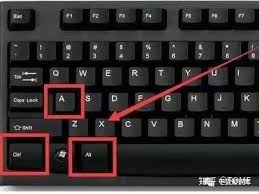
- command+shift+3组合键:同时按下这三个键,mac系统会自动将全屏截图保存在桌面上。
除了系统自带的截图功能外,许多常用软件也提供了便捷的截图快捷键:
1. qq截图:在登录qq后,按下ctrl+alt+a组合键即可进入qq截图模式。你可以选择全屏截图、窗口截图或区域截图,截取的图片可以直接复制到qq聊天框、word文档或其他位置。
2. 微信截图:在微信登录状态下,按下alt+a组合键即可进入截图模式,用鼠标框选截图区域即可。
3. 浏览器截图:不同的浏览器可能提供不同的截图快捷键。例如,在360浏览器中,按下ctrl+shift+x键后,拖动鼠标框选截图区域,然后按回车键结束截图。在microsoft edge浏览器中,按下ctrl+shift+s键可以选择区域截图或整页截图。
对于需要更多截图功能和编辑功能的用户来说,专业的截图软件是不错的选择。以下是一些知名截图软件的快捷键:
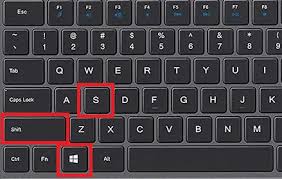
1. snipaste:这款轻量级、功能强大的截图软件支持快捷键截取全屏、区域和窗口。截图完成后,你可以为截图添加文字、箭头、马赛克等标注,甚至可以将截图“贴”在屏幕上作为悬浮窗。
2. lightshot:这款截图软件界面友好,操作简便。它支持全屏截图、区域截图,并自动弹出编辑工具。你可以对截图添加文字、箭头等标注,并一键上传到云端生成分享链接。
3. fscapture:这是一款功能全面的截图和屏幕录制工具。它支持全屏截图、窗口截图、滚动截图等多种模式,并提供丰富的编辑功能,如注释、裁剪、加水印等。此外,fscapture还支持屏幕录制功能,可以录制视频、生成gif动图等。
在使用电脑全屏截图快捷键时,需要注意以下几点:

- 保护个人隐私:在截取桌面内容前,请仔细确认不包含任何涉及个人隐私的信息。
- 遵守版权法规:在分享或发布截图时,请务必遵守相关版权法规,以免侵犯他人的知识产权。
- 注意快捷键冲突:某些应用程序可能会占用系统默认的截屏快捷键。在实际操作中,请根据实际情况进行调整或采用其他组合键进行截屏。
总之,掌握电脑全屏截图的快捷键命令对于提高我们的工作效率至关重要。希望本文能帮助大家更好地掌握这一技能,并在工作和学习中发挥更大的作用。

大众点评是中国一个非常受欢迎的本地生活服务平台,用户可以在这里找到关于餐饮、购物、休闲娱乐等各类场所的信息和评价。除了查看其他用户的评论和评分外,商家还可以通过这个平台了解自己的经营状况,比如店铺的浏览量。浏览量是衡量店铺吸引力的重要指标之一,因此掌握如何查看

在当今快节奏的数字世界中,计算机系统变得越来越复杂,但同时我们对它们的依赖性也在不断增加。为了确保系统的稳定运行和数据安全,选择一款合适的windows7一键还原软件显得尤为重要。本文将介绍几种流行的一键还原软件,并对比它们的特点与功能,帮助您找到最适合自己的
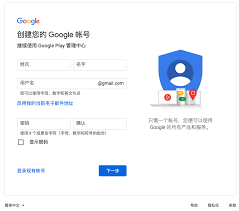
中国手机怎么注册google账号?最新谷歌账号注册方法大揭秘!在数字化时代,拥有一个google账号无疑能极大地方便我们的生活和工作。无论是使用gmail邮箱、googledrive云存储,还是享受youtube上的丰富视频资源,google账号都是不可或缺的
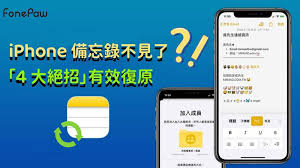
在日常生活中,iphone的备忘录功能为我们记录重要信息、灵感和待办事项提供了极大的便利。然而,由于误操作或其他原因,用户可能会不小心删除或丢失重要的备忘录内容。幸运的是,苹果公司为iphone用户提供了一些方法来恢复误删的备忘录。本文将从多个角度出发,详细介
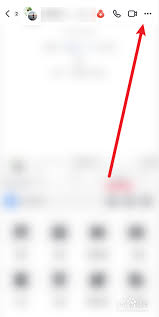
在抖音平台上,粉丝群是连接主播与粉丝的重要桥梁,而一个独特且吸引人的群头像则能显著提升群聊的辨识度和活跃度。本文将详细介绍如何修改抖音粉丝群的头像,并从多个维度探讨这一操作的意义和技巧。一、修改头像的基本步骤1.打开抖音app并进入粉丝群页面首先,确保你的抖音
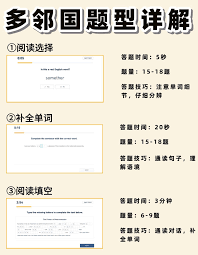
在当今这个全球化飞速发展的时代,掌握一门或多门外语已成为一项重要的技能。duolingo(多邻国)作为一款风靡全球的语言学习应用,以其独特的游戏化学习模式,吸引了无数语言爱好者的目光。但是,随着学习的深入,你可能会发现自己在某些关卡上停滞不前,或者觉得当前的难

时间:2025/03/10

时间:2025/03/10
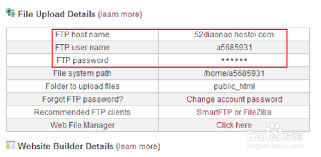
时间:2025/03/10
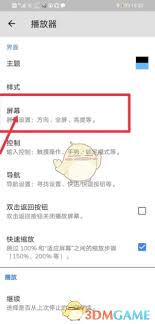
时间:2025/03/10
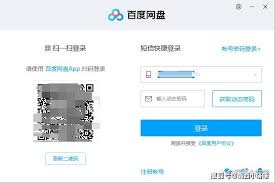
时间:2025/03/08
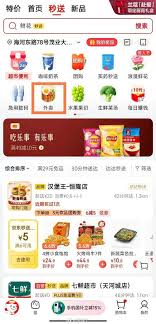
时间:2025/03/08
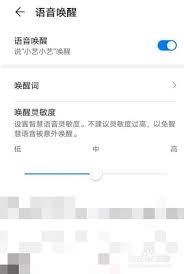
时间:2025/03/08

时间:2025/03/07

时间:2025/03/06

时间:2025/03/06